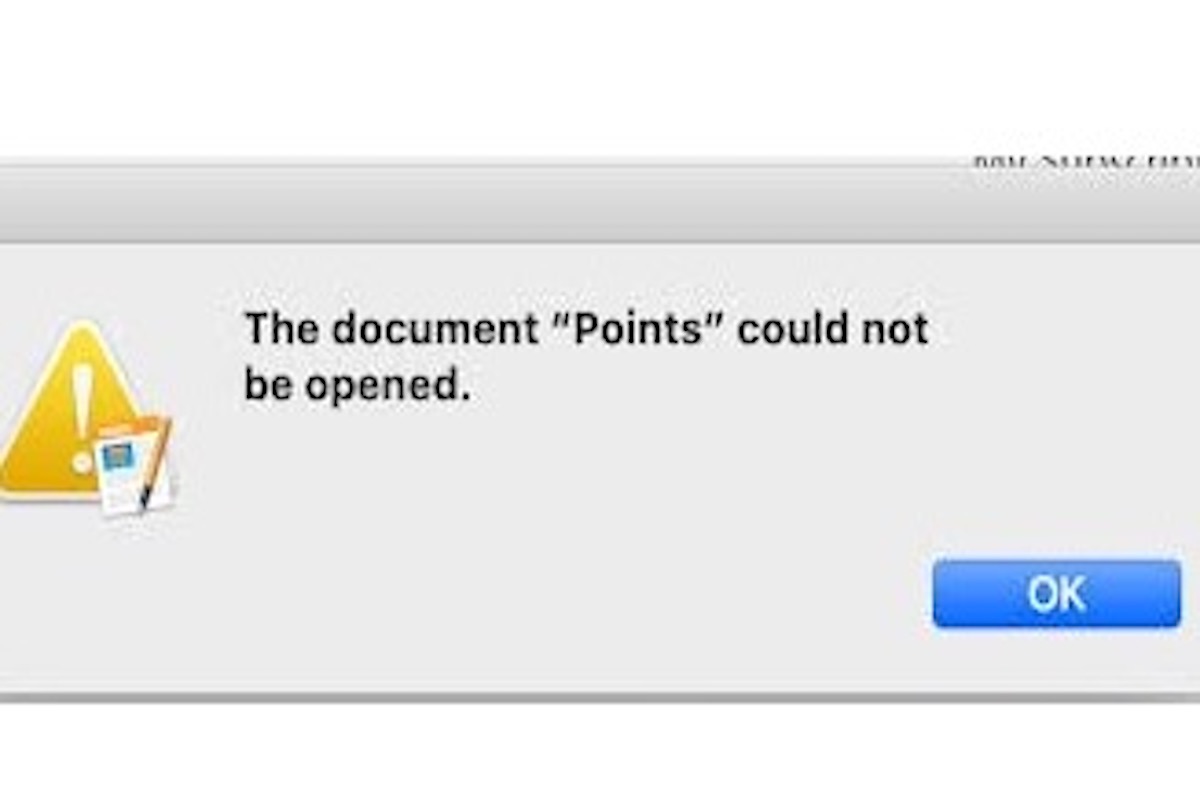Recientemente actualicé a macOS 15.4. Cuando intento abrir un simple archivo de texto con extensión .srt, recibo la siguiente advertencia: “Apple no pudo verificar que 'xxxx. srt' esté libre de malware que pueda dañar tu Mac o comprometer tu privacidad”. - Comunidad de Apple
Después de actualizar macOS, muchos usuarios han experimentado problemas donde el sistema se niega a abrir ciertos archivos. En algunos casos, aparece una advertencia de seguridad; en otros, los archivos no se abren sin mensaje de error o notificación alguna.
Ya sea que hayas actualizado a la versión 15.4 o a otra versión y estés luchando por encontrar una solución, has llegado al lugar indicado. En las siguientes secciones, te proporcionaremos soluciones detalladas para resolver este problema.
¡Haz clic en el botón a continuación para compartir los métodos con más personas!
Haz clic derecho para pasar por alto la advertencia de seguridad
Si macOS muestra una advertencia como: “Apple no puede verificar que este archivo esté libre de malware...”, puedes anular manualmente esta restricción.
Sin embargo, solo puedes hacerlo para archivos que macOS permite una anulación limitada (normalmente archivos descargados de internet).
Así es cómo hacerlo:
- Encuentra el archivo (por ejemplo, nombrearchivo.srt) en Finder.
- Haz clic derecho (o Control+clic) en el archivo.
- Elige "Abrir" en el menú contextual.
- En este momento, aparecerá una advertencia similar, pero tendrás la opción de hacer clic en "Abrir" para confirmar.
Ahora, podrás intentar abrir el archivo nuevamente. Esto le indica a macOS que confías en el archivo y deseas ejecutarlo de todos modos. Esta es una solución rápida y sencilla, pero deberás repetir este proceso para cada archivo individualmente.
Permite la aplicación o archivo en Configuración del Sistema
macOS 15.4 introduce una verificación de seguridad más estricta, especialmente para aplicaciones o archivos de desarrolladores no identificados. Si macOS no puede verificar al desarrollador o confirmar que el archivo es seguro, bloqueará el acceso por defecto.
Este enfoque es mucho más seguro que deshabilitar por completo la seguridad del sistema, y elimina la necesidad de hacer clic con el botón derecho y elegir "Abrir" cada vez.
Así es como se hace:
- Ve a Configuración del Sistema → Privacidad y Seguridad.
- Desplázate hacia abajo hasta la sección de Seguridad. Si el archivo fue bloqueado recientemente, verás un mensaje como: "'nombre de archivo' fue bloqueado para su uso porque no es de un desarrollador identificado."
- Haz clic en "Permitir de todos modos".
- Intenta abrir el archivo de nuevo.
Nota: Esta opción solo aparece si recientemente intentaste abrir el archivo bloqueado.
Usa iBoysoft DiskGeeker para Mac para liberar espacio en disco
Cuando abres ciertos archivos en tu Mac, como documentos de texto grandes, archivos multimedia o archivos comprimidos, el sistema crea archivos temporales de caché para respaldar la operación. Si no hay suficiente espacio libre en disco, macOS puede no asignar los recursos necesarios, lo que causa que el archivo no se abra correctamente.
Además, las aplicaciones necesarias para abrir estos archivos, como QuickTime, Vista Previa, o incluso Finder, también necesitan una cierta cantidad de espacio en disco disponible para funcionar correctamente. Cuando tu memoria y caché están llenas, estas aplicaciones pueden volverse no receptivas o fallar al iniciarse correctamente.
Para verificar tu almacenamiento disponible, ve a Menú de Apple > Acerca de esta Mac > Almacenamiento. Se recomienda mantener al menos un 10-15% de espacio libre en disco para garantizar que macOS funcione sin problemas, especialmente durante las actualizaciones del sistema o al trabajar con archivos grandes.
Si no hay suficiente espacio en disco, puedes eliminar manualmente archivos que ya no necesitas. Alternativamente, puedes probar iBoysoft DiskGeeker para Mac para ahorrar tiempo y evitar conjeturas.
Esta herramienta de gestión de disco rica en funciones puede ayudarte a analizar cómo se está utilizando tu espacio en disco. También incluye análisis de contenidos impulsados por IA, que ayudan a identificar tipos de archivos y evitar borrar accidentalmente datos importantes. 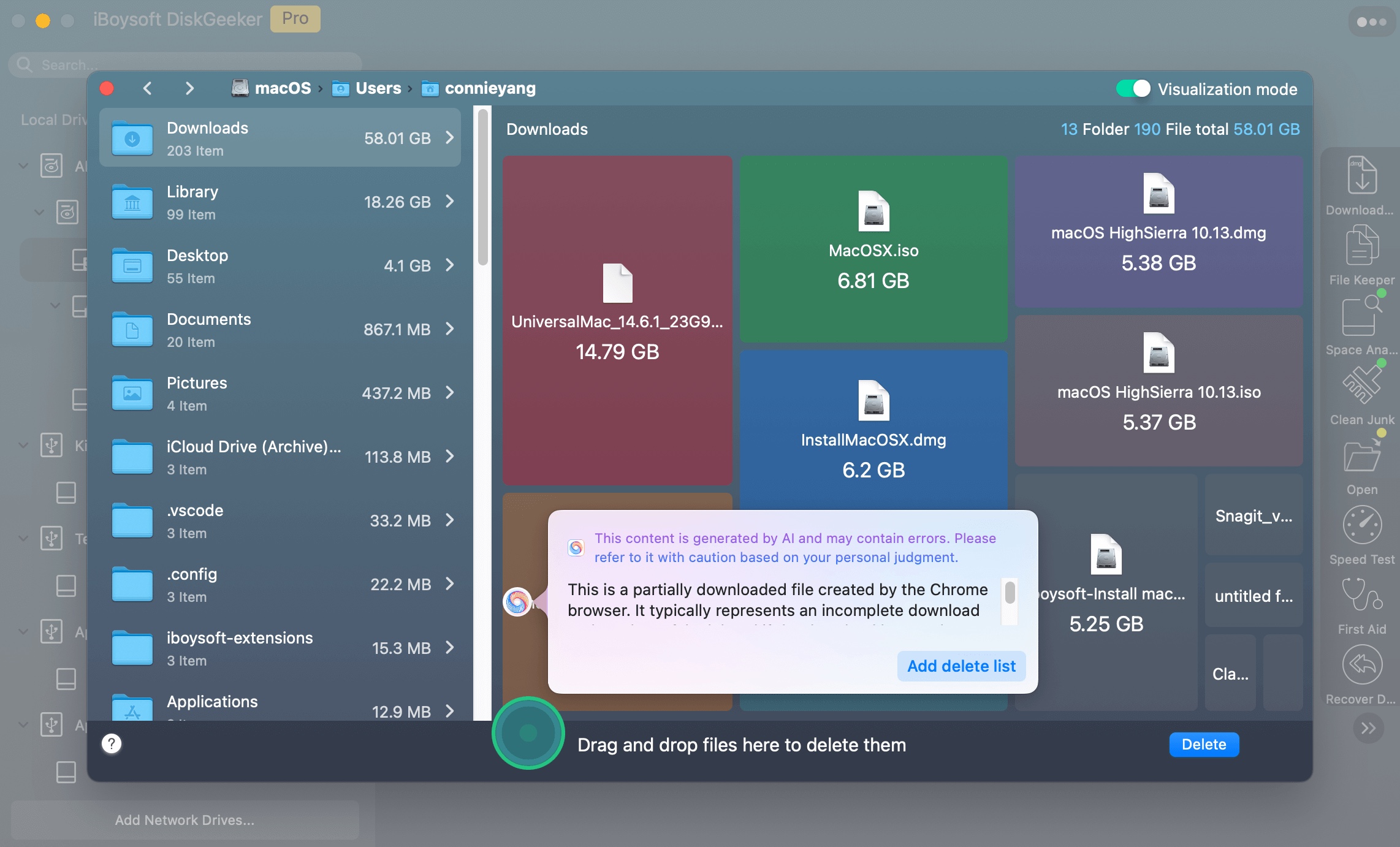
¡Comparte iBoysoft DiskGeeker para Mac para ayudar a más personas a liberar espacio en disco!
Restablecer Gatekeeper
Gatekeeper es una función de seguridad integrada en macOS diseñada para evitar que aplicaciones no firmadas o no verificadas se ejecuten, ayudando a proteger a los usuarios de posibles malware.
Sin embargo, después de actualizar el sistema (como al actualizar a macOS Sequoia 15.4), Gatekeeper ocasionalmente puede identificar erróneamente archivos o aplicaciones seguras como dañinos, lo que resulta en que se bloqueen al intentar abrirlos.
Para resolver esto, puedes restablecer Gatekeeper a través de Terminal para refrescar sus configuraciones de seguridad.
- Abre Terminal.
- Ingresa el siguiente comando para desactivar Gatekeeper, luego presiona Enter (es posible que te soliciten ingresar tu contraseña):sudo spctl --master-disable
- Vuelve a habilitar Gatekeeper ejecutando:sudo spctl --master-enable
Estos comandos restablecen la configuración de Gatekeeper y eliminan cualquier bandera incorrecta, permitiendo que los archivos previamente bloqueados se abran correctamente.
Nota: Asegúrate de volver a habilitar Gatekeeper después de restablecerlo. Dejarlo desactivado puede exponer tu Mac a riesgos de seguridad al permitir que todas las aplicaciones se ejecuten sin verificación.
Arrancar en Modo Seguro o Usar Otra Cuenta de Usuario
En algunos casos, macOS puede negarse a abrir archivos debido a problemas en el entorno del usuario actual, como ajustes de usuario corruptos, archivos en caché o extensiones de terceros.
Arrancar en Modo Seguro o iniciar sesión con una cuenta de usuario diferente puede ayudar a determinar si el problema está aislado en tu perfil de usuario actual.
Arrancar en Modo Seguro
- Apaga tu Mac.
- Reiníciala y presiona y mantén presionada la tecla Shift (en Macs con Intel) o presiona y mantén presionado el botón de encendido (en Macs con Apple Silicon) hasta que veas las opciones de inicio.
- Selecciona tu disco de inicio, luego mantén presionada la tecla Shift y haz clic en "Continuar en Modo Seguro."
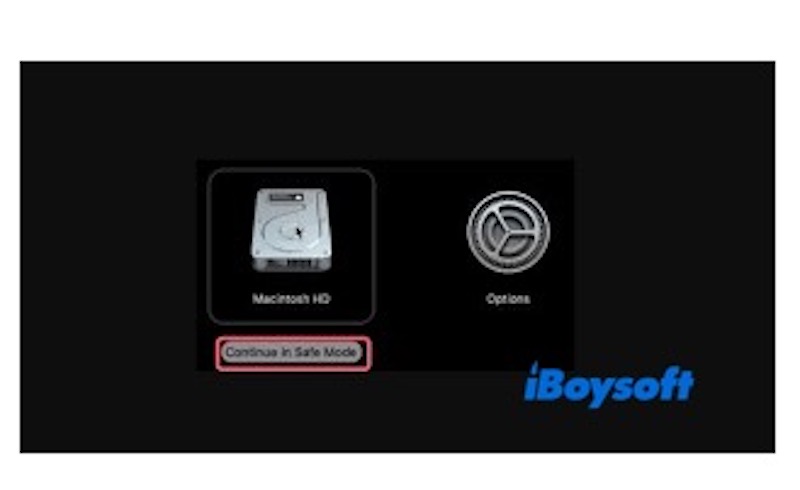
- Inicia sesión e intenta abrir el archivo nuevamente.
En Modo Seguro, ciertas funciones del sistema y controladores de terceros están desactivados, por lo que es posible que notes un rendimiento reducido o funcionalidad limitada.
Iniciar Sesión con Otra Cuenta de Usuario
- Ve a Configuración del Sistema > Usuarios y Grupos.
- Haz clic en el botón Agregar Cuenta en la esquina inferior izquierda para crear una cuenta estándar o de administrador.
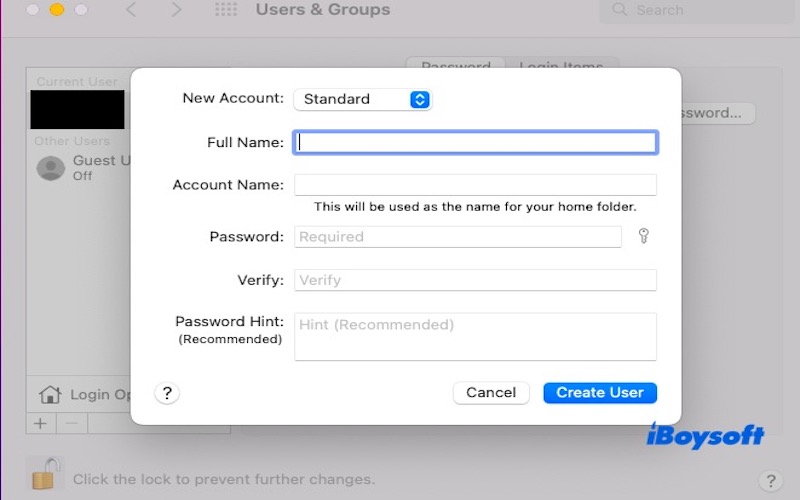
- Cierra sesión en tu cuenta actual e inicia sesión con la nueva.
- Intenta abrir el archivo nuevamente.
Si el archivo se abre correctamente en la nueva cuenta, esto indica que el problema está dentro del entorno del usuario original, como elementos de inicio de sesión, ajustes de preferencias o conflictos de permisos.
¡Comparte los cinco métodos anteriores con tus amigos si los encuentras útiles!